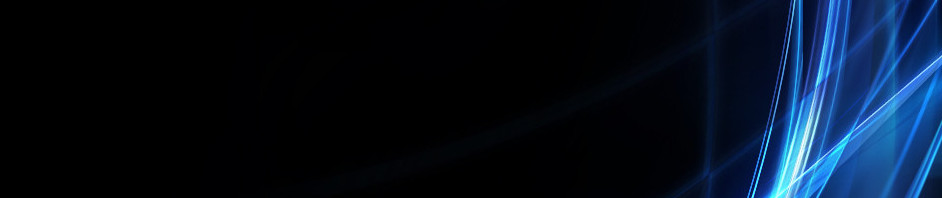Cara membuat LKPD online Menggunakan Google Froms
LKPD merupakan bahan ajar cetak yang berisi materi, ringkasan dan petunjuk dalam proses pembalajaran.
LKPD tidak dapat menggantikan peran guru, sekalipun dalam LKPD sudah memenuhi syarat-syarat yang di gunakan dalam proses pembelajaran, dikarenakan guru juga sangat di butuhkan oleh para siswa. Dan guru Juga dituntut agar lebih kreatif dalam menciptakan bahan ajar baru dalam proses oembelajaran agar siswa tidak bosan dalam mengikuti pembelajaran yang berlangsung di kelas.
Berikut merupakan tutorial dalam membuat LKPD online menggunakan Google Froms dapat di simak dengan cara menonton Link Video berikut :
Langkah-langkah membuata Absensi Online Menggunakan Zoho Froms
Berikut merupakan langkah-langkah untuk membuat absensi online menggunakan Zoho Froms :
1. Masuk ke Google Chrome, lalu ketik Zoho Froms pada kolom pencarian, kemudian pilihlah From Builder/Create Free Online Forms-Zoho Froms.

2. Setelah masuk, lakukan pendaftaran terlebih dahulu agar dapat membuatan absensi online dengan menggunakan akun email.

3. Setelah mendaftar, anda sudah bisa membuat absensi tersebut di awali dengan mengisi From Name (Judul absensi yang akan dibuat, misalnya Absensi Tugas Akhir), lalu mengisi Description ( Penjelasan, misalnya Bukti Kehadiran Tugas Akhir), dan kemudian pilihlah create.

4. Berikutnya pada bagian Basic Fiels pilihlah "Single Line" untuk mengisi Nama Lengkap.

5. Kemudian pada bagian field size anda bisa memilih ukuran kolom sesuai dengan keinginan anda. (Ada yang small untuk ukuran kecil, medium untuk ukuran sedang, dan large untuk ukuran besar).

6. Berikutnya pada bagian Validation, pilihlah Mandatory untuk menandai kolom ini wajib untuk diisi, dan kemudian klik save untuk menyimpan.

7. Bagian berikutnya Untuk mengisi Nomor Induk Siswa Nasional (NISN), anda dapat memilih kolom Number.
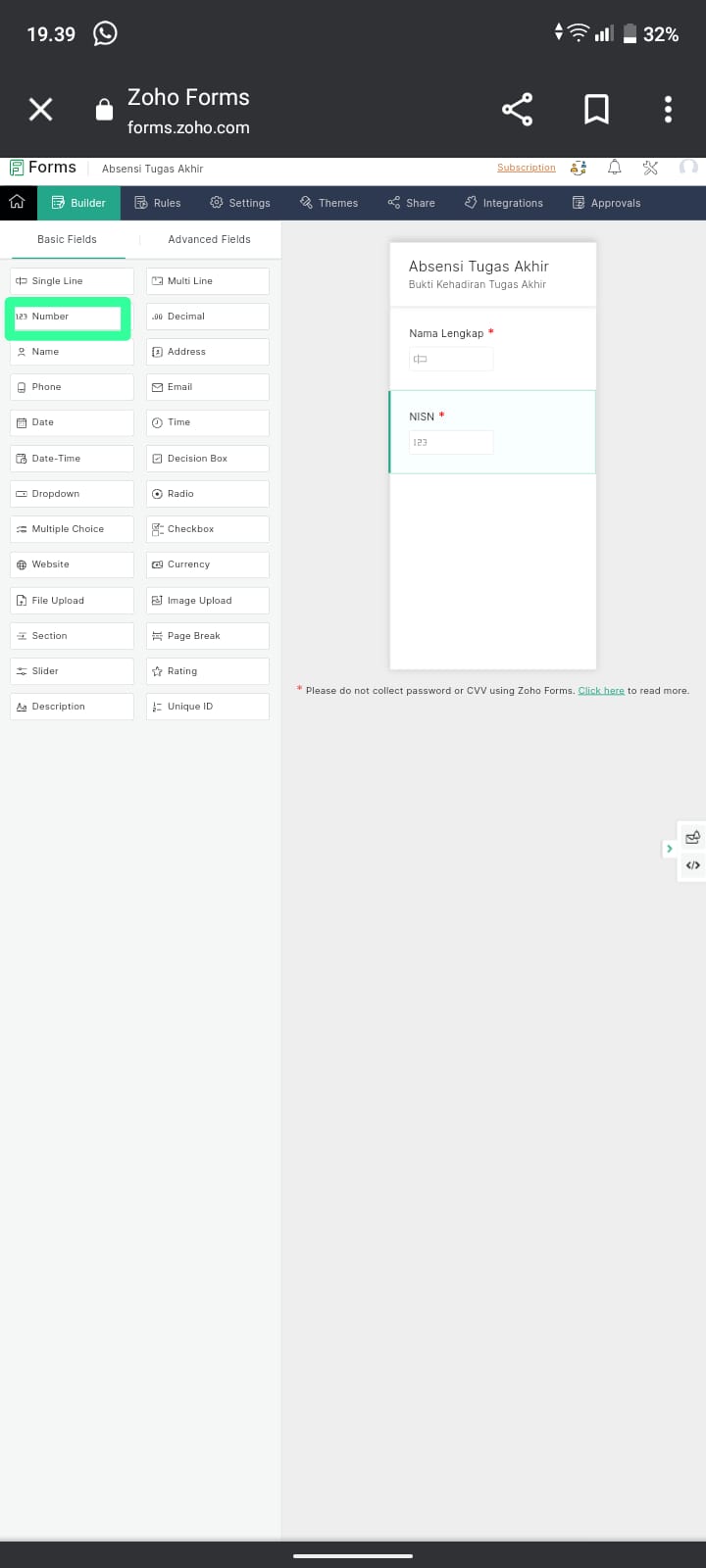
8. seperti pada langkah sebelumnya, Anda dapat memilih kembali mandatory pada bagian validation untuk menandai kolom tersebut wajib di isi kemudian kilk save untuk menyimpan.

9. Langkah selanjutnya yaitu Pada bagian Dropdown, anda bisa menuliskan/mengisinya dengan semester.

10. Kemudian pada bagian Choices, anda dapat memberi semester pada kolom tersebut, misal semseter 1, semester 2 atau semeter ganjil, semseter genap. Lalu pilih mandatory untuk menyimpannya.

11. berikutnya Jika anda ingin menambahkan jenis tugas ataupun yang lainnya anda dapat memilih kembali Single Line untuk kolom jenis tugas.

12. kemudian anda dapat memilih ukuran kolomsesuai dengan keinginan anda, dan selanjutnya anda dapat memilih mandatory untukmenyimpannya.
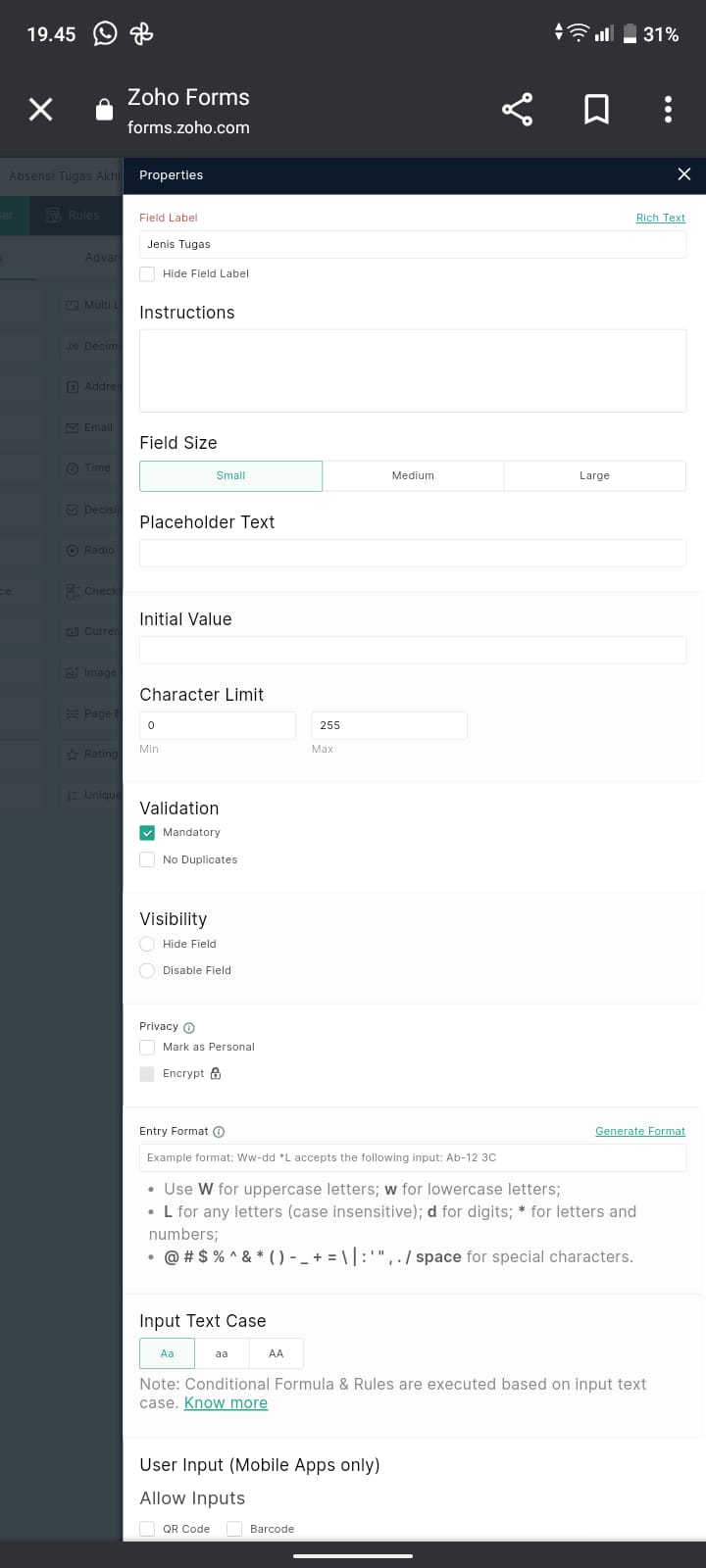
13. Selanjutnya jika anda ingin menambahkan kolom untuk Tanda Tangan, maka anda bisa menggunakan Signature pada bagian Advanced Fields.

14. Lalu anda bisa menambahkan keterangan pada bagian Instructions dan pilih kembali mandatory untuk menandai kolom tersebut wajin di isi.
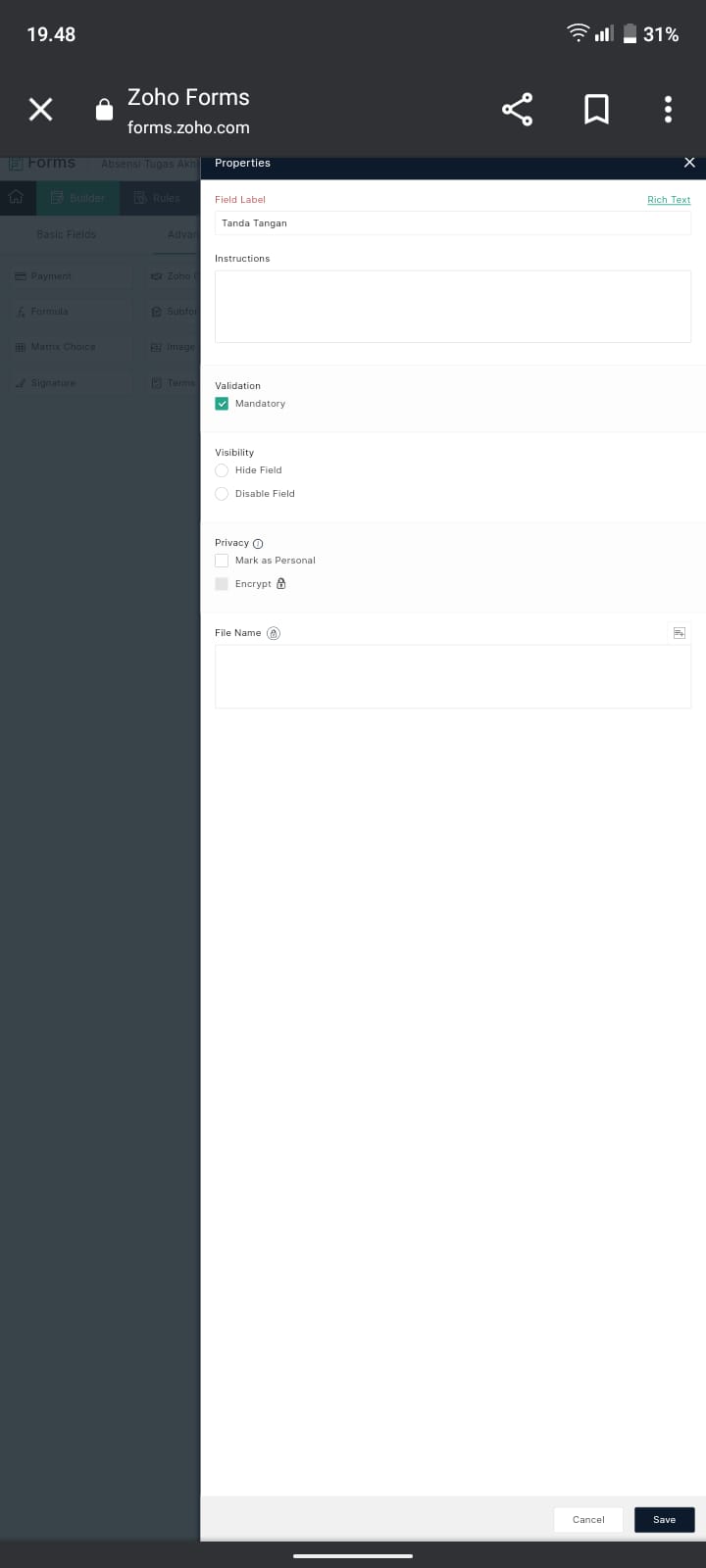
15. Berikutnya, anda bisa menambahkan kolom untuk sebuah foto dokumentasi, anda bisa memilih pada bagian Image Upload.

16. kemudian pada bagian validation anda dapat mengklik mandatory untuk bagian ini di wajibkan untuk di isi.

17. Selanjutnya, untuk membuat tampilan absensi ini menjadi lebih menarik, anda dapat memilih bagian Themes.
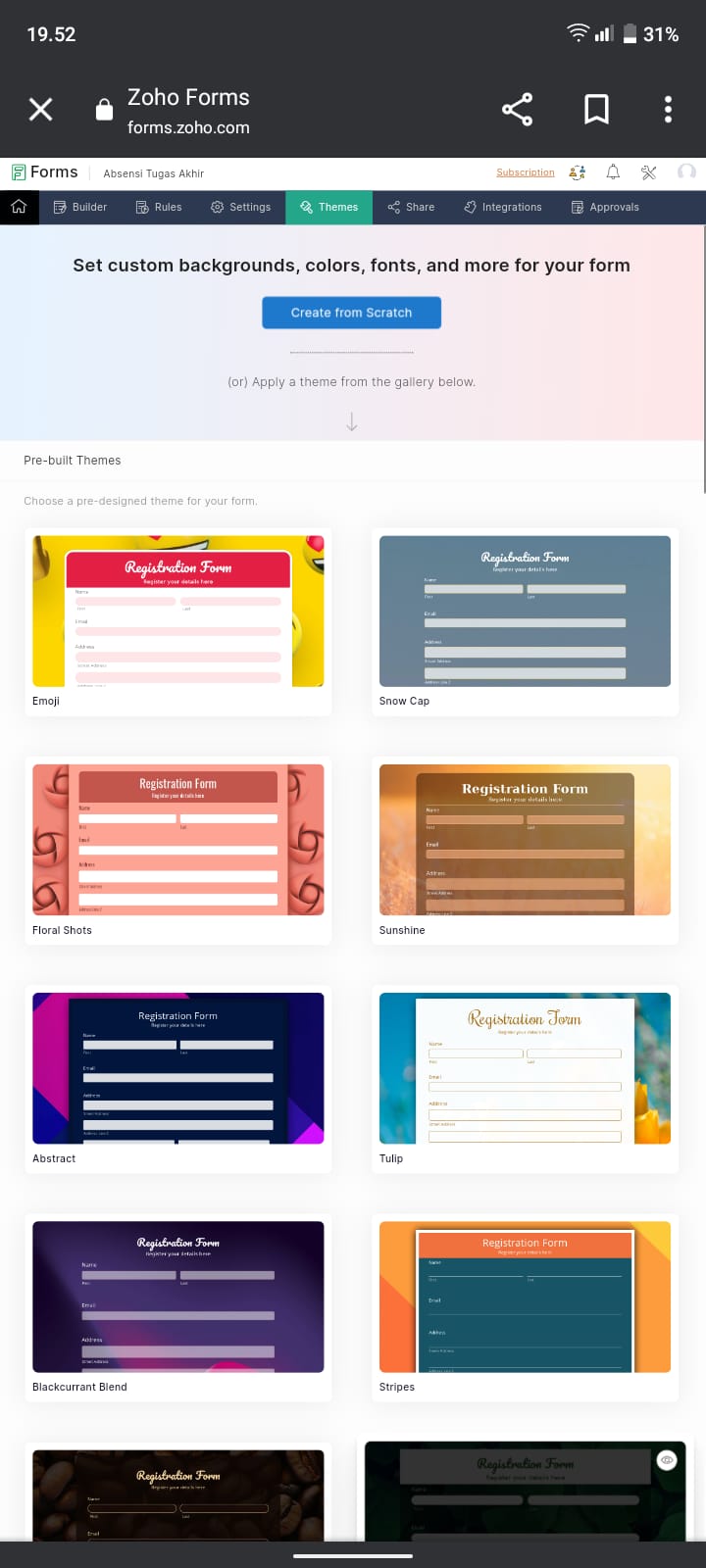
18. Langkah terakhir yang anda dapat lakukan yaitu, mengklik bagian Share untuk membagikan Link URL atau kode QR absensi online yang anda telah buat.

19. Langkah paling terakhir yaitu jika anda ingin melihat siapa saja yang sudah mengisi link tersebut, maka anda dapat mengklik bagian yang berbentuk rumah, dibagian itu absensi yang anda buat sudah ada, kemudian anda dapat mengklik bagai dari absensi tersebut pada All Entries. absensi tersebut dapat di print sesuai dengan bentuk yang di inginkan.

Berikut merupakan contoh dari link absensi yang sudah jadi :
Kategori
- Masih Kosong
Blogroll
- Masih Kosong